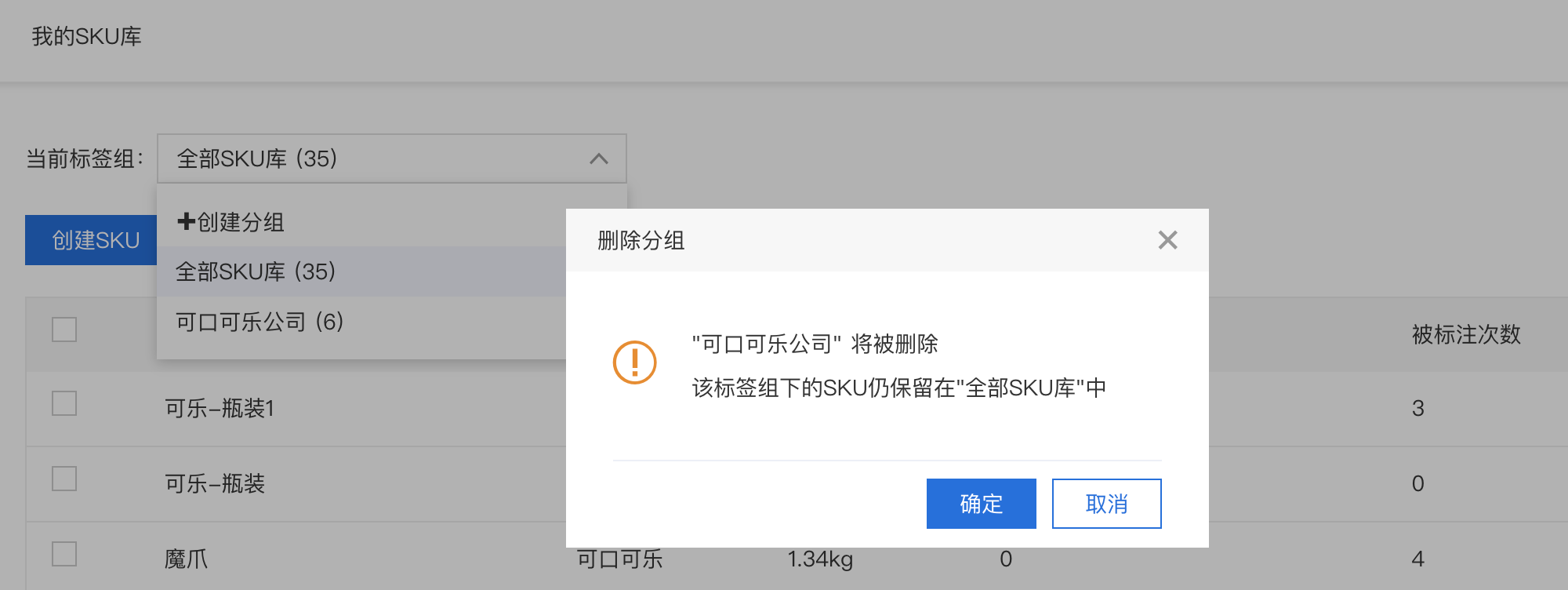SKU标签组
创建标签组
直接创建标签组
在模型训练页面,点击左侧列表中的【我的SKU】进入SKU管理页面,点击【当前标签组】下拉列表中【+创建分组】创建空白标签组,创建成功后,可在【当前标签组】下拉列表中显示新建的标签组。
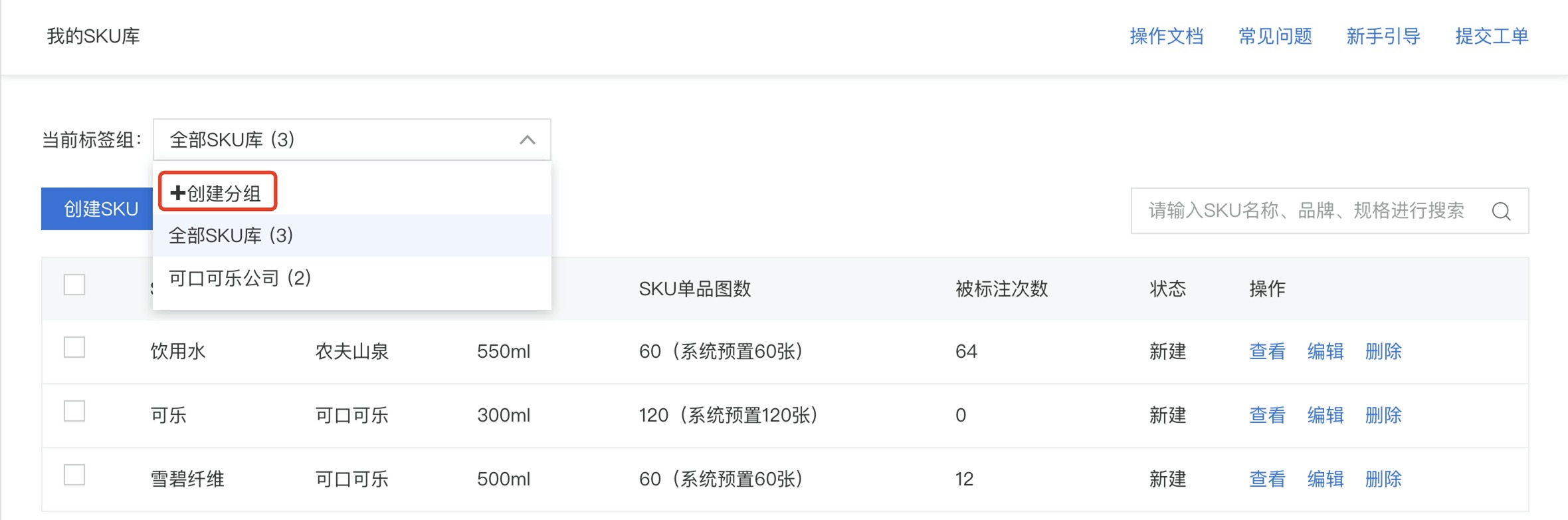
提示:此时创建的标签组内没有SKU记录。
导入SKU时创建标签组
点击【当前标签组】下拉列表中【全部SKU库】,在SKU列表中左侧勾选SKU,再点击【导入标签组】。
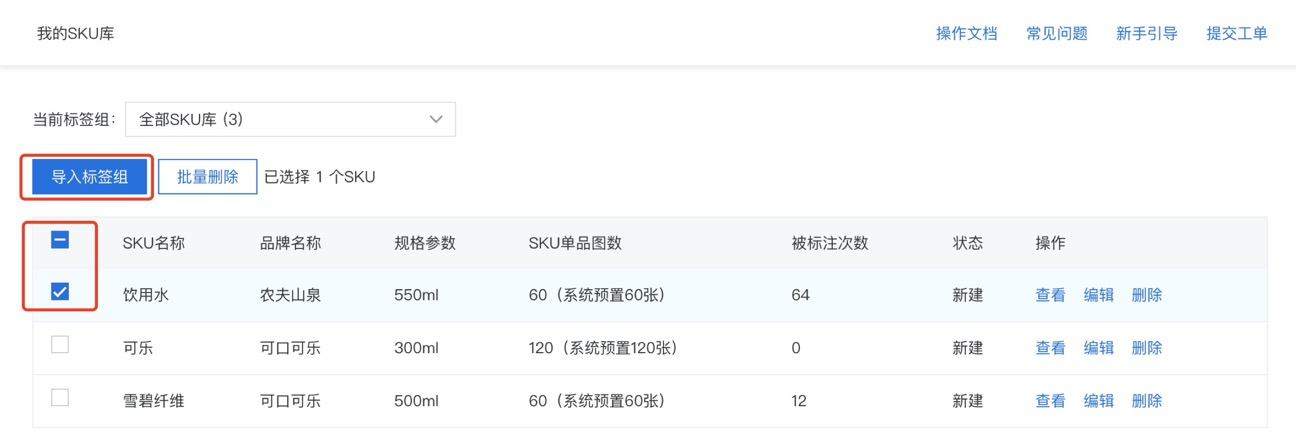
如果您之前还没有创建过标签组,您会看到如下图所示的内容。填写标签组名称,点击【确定】,创建新的标签组并自动导入选中SKU记录到该标签组,成功创建的标签组可以在【当前标签组】下拉列表中显示。
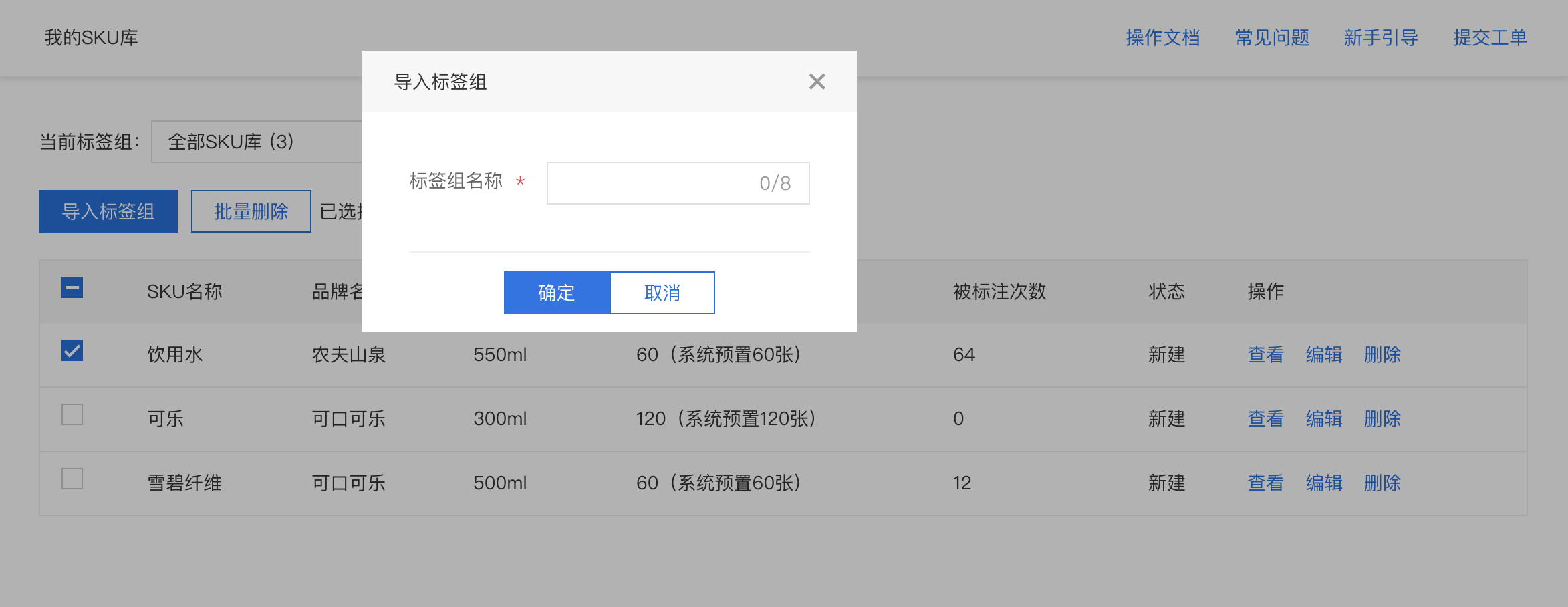
如果您之前已经创建过标签组,您会看到如下图所示的内容:
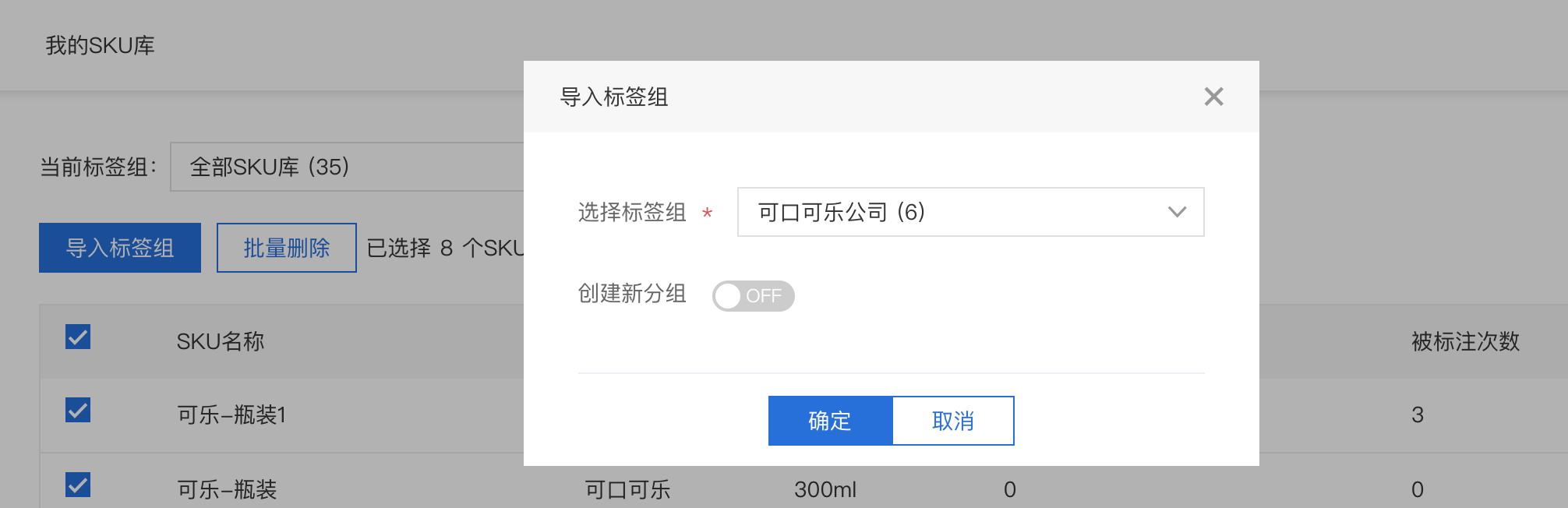
点击【创建新分组】状态栏为【ON】状态,再填写标签组名称,点击【确定】,创建新的标签组并自动导入选中SKU记录到该标签组,成功创建的标签组可以在【当前标签组】下拉列表中显示。
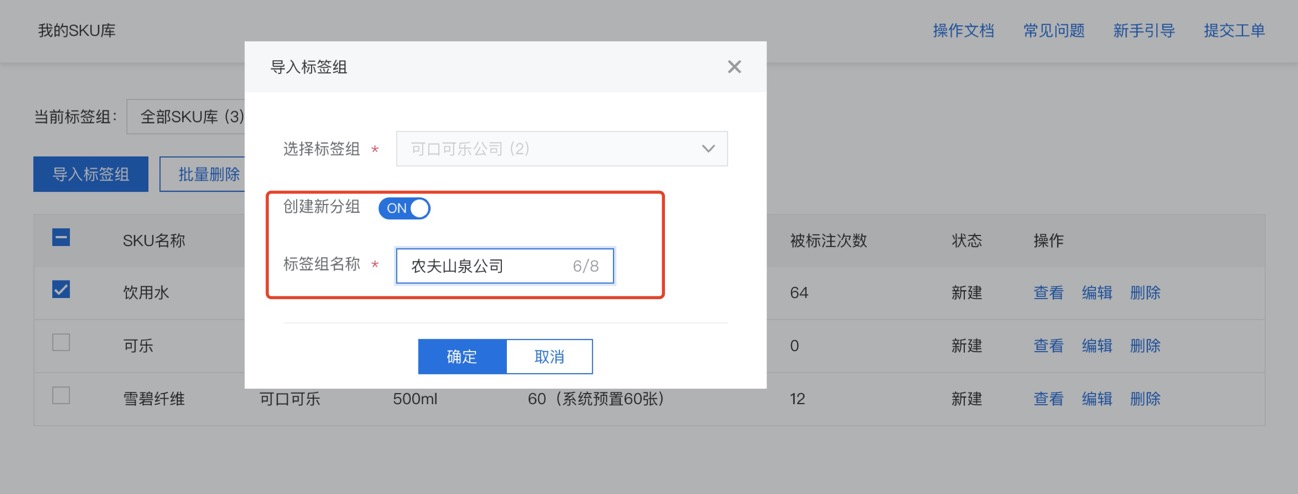
编辑标签组
导入SKU
点击【当前标签组】下拉列表中【全部SKU库】,在SKU列表中左侧勾选SKU,再点击【导入标签组】。
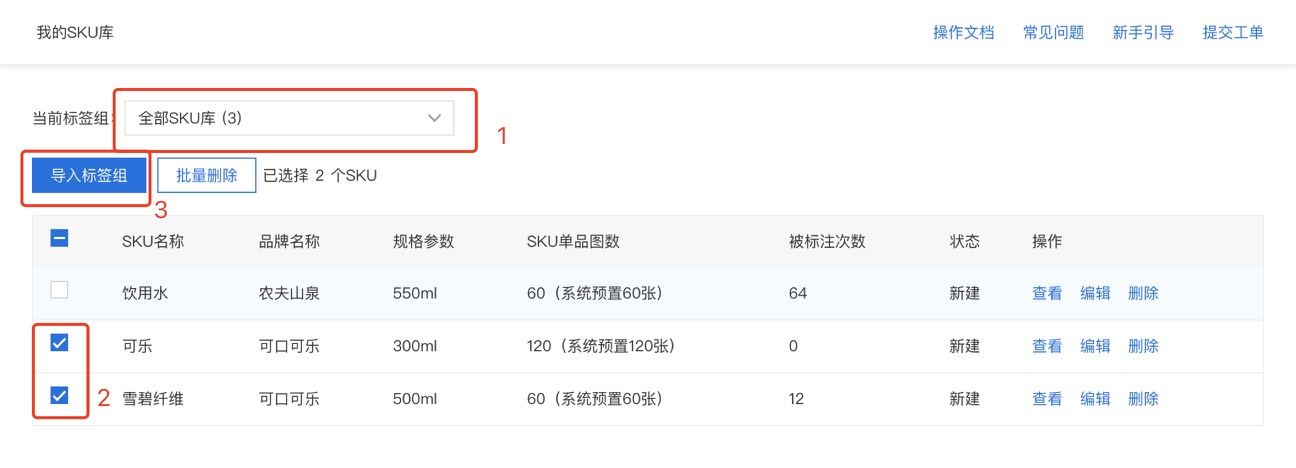
选择需要导入SKU的标签组,点击【确定】,完成导入,此时点击【当前标签组】下拉列表,选中想要查看的标签组,便可以浏览该标签组中的SKU。
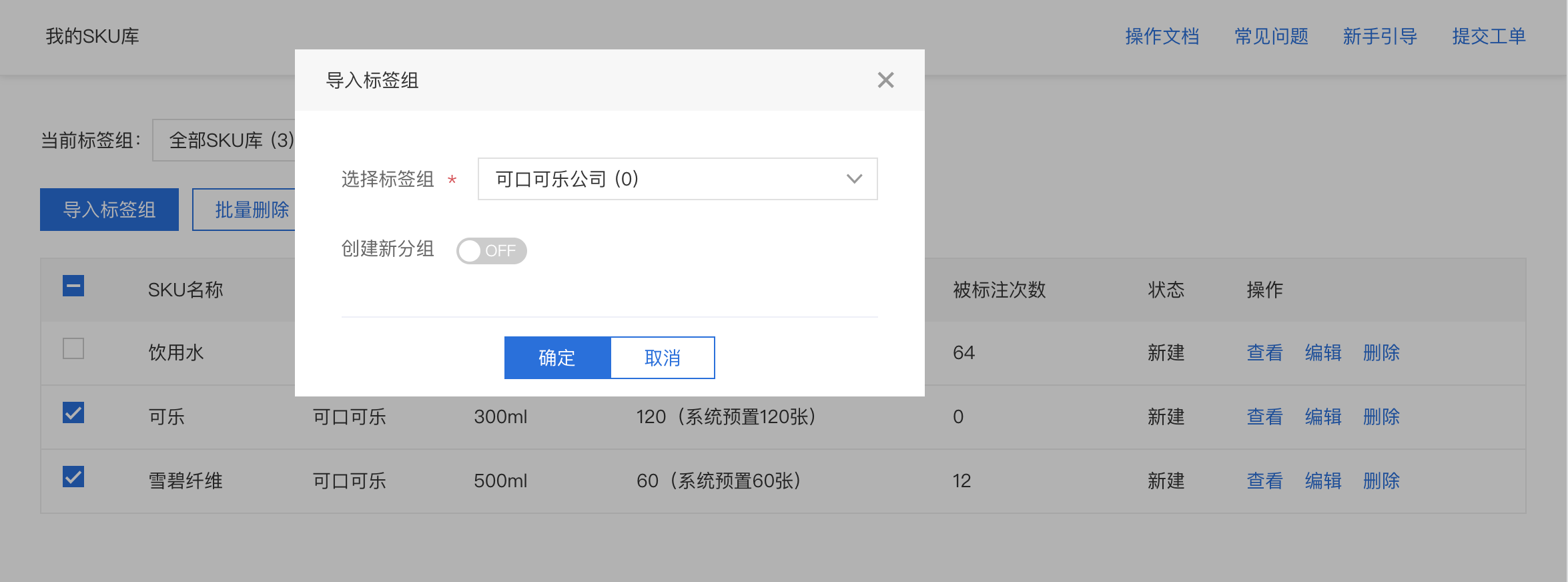
移除SKU
移除单个SKU
点击【当前标签组】下拉列表,选中一个标签组,在SKU列表中「操作」列点击【移除】。

确认后即可将该SKU从改标签组中移除,移除SKU并不会删除SKU库中的SKU,该SKU仍然会被保留在“全部SKU库”中。
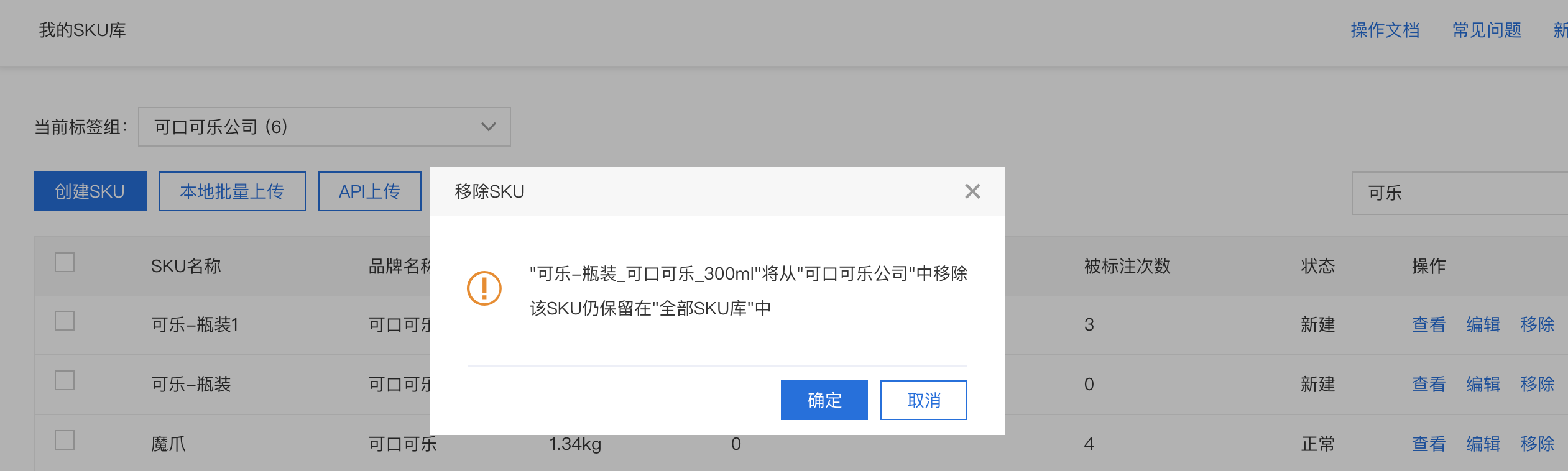
批量移除SKU
同样的,您也可以选中该标签组中一个或多个SKU的,再点击批量移除,实现对批量SKU从该标签组中移除的作用。移除SKU并不会删除SKU库中的SKU,移除的SKU仍然会被保留在“全部SKU库”中。
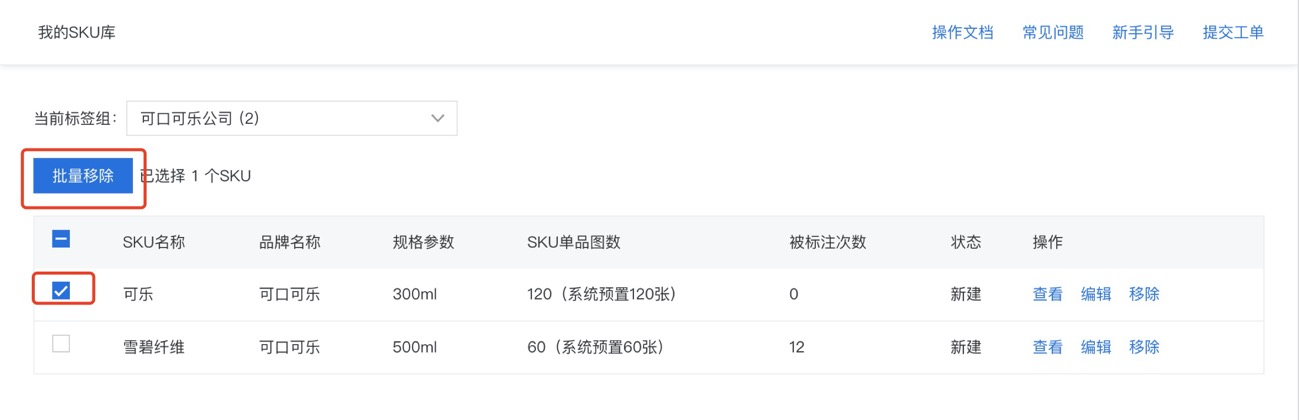
重名名标签组
点击【当前标签组】下拉列表,点击【编辑】按钮修改标签组的名称。

点击【完成】即可完成编辑,如下图所示。
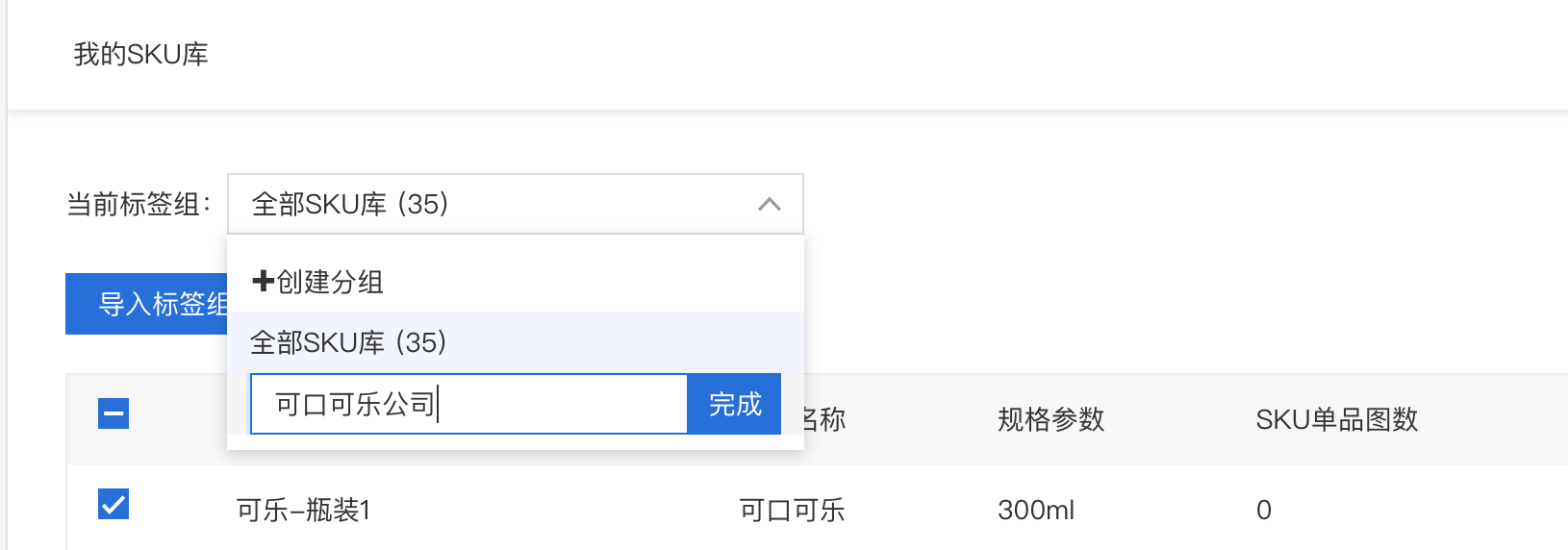
删除标签组
点击【当前标签组】下拉列表,点击【删除】按钮删除此标签组。

确认后删除该标签组,删除SKU标签组后,该标签组下的SKU仍然会保留在“全部SKU库”中。